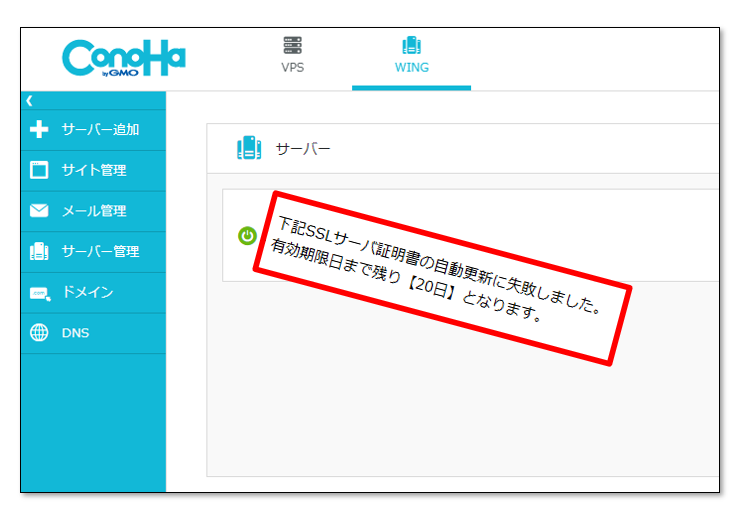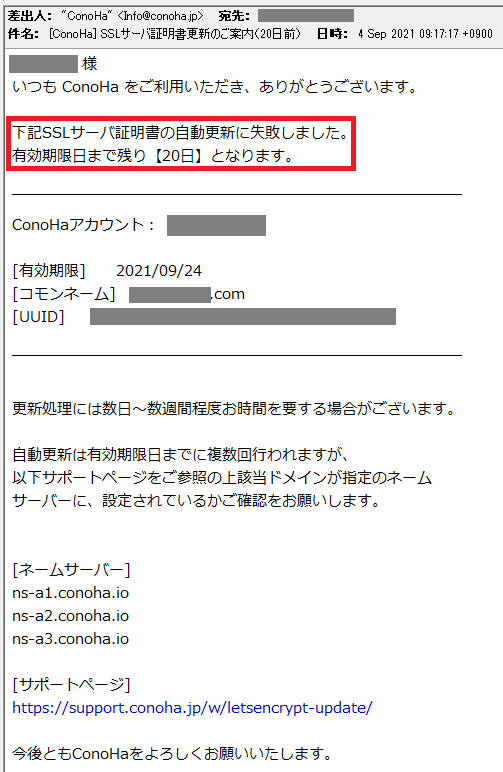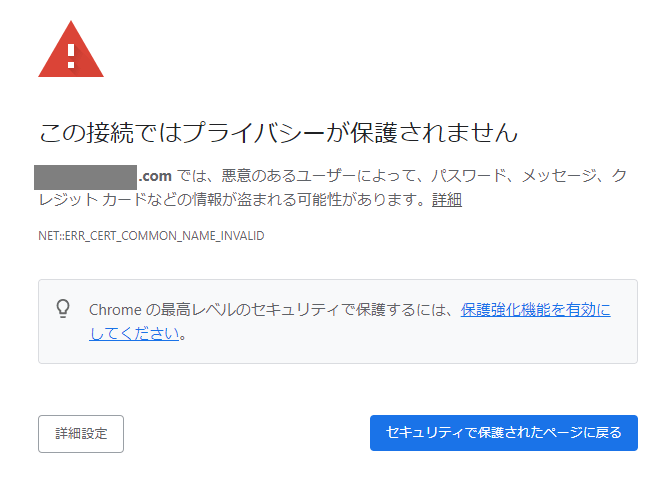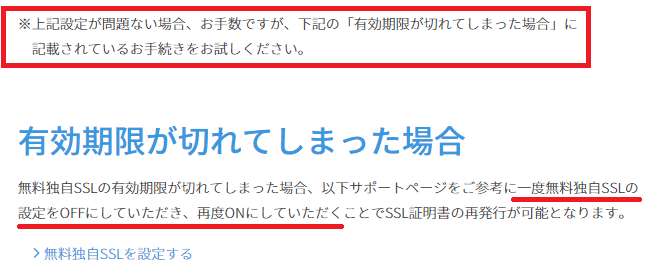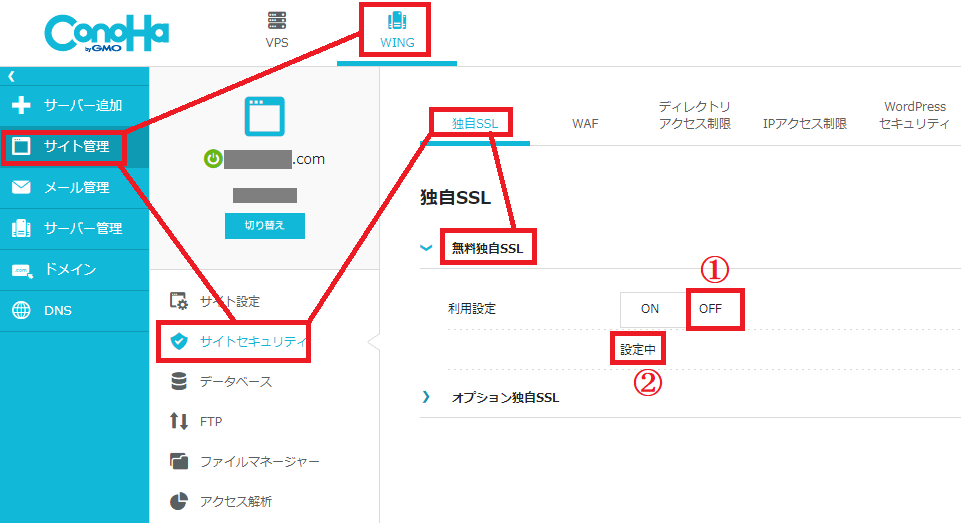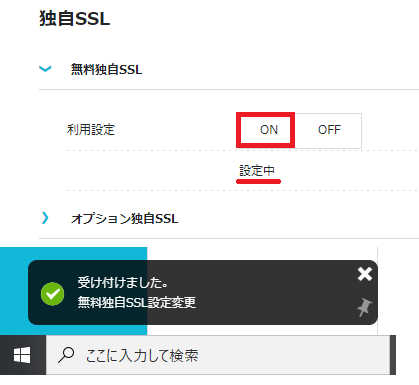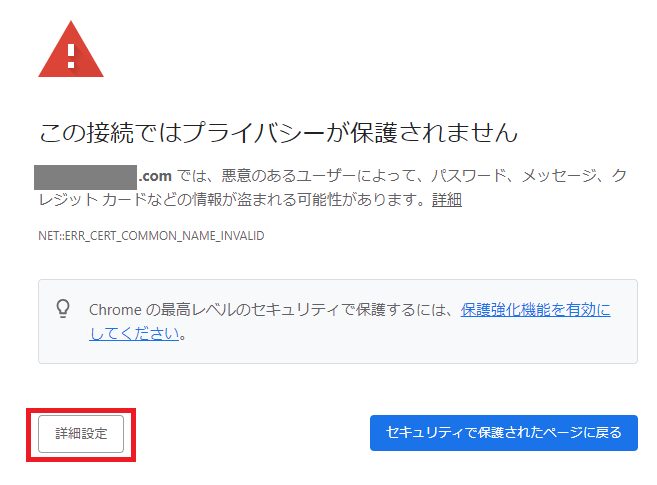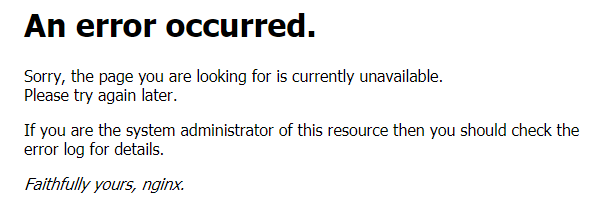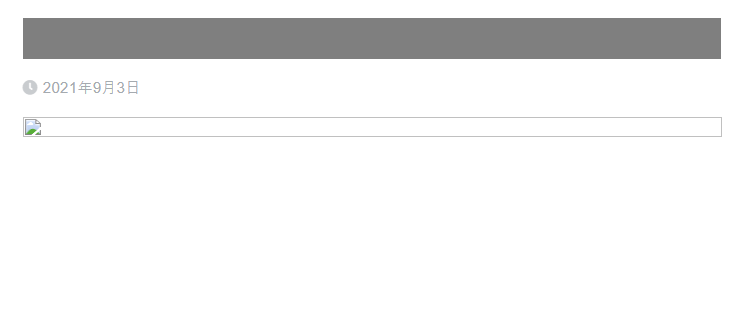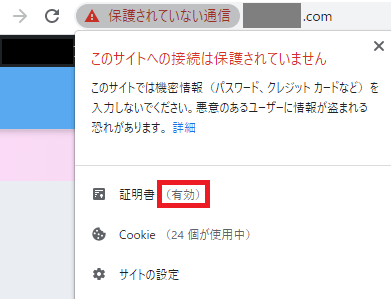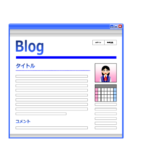この記事では、ConoHa WING で「無料独自SSL」を使用しているケースを想定しています。
ConoHaから「SSLサーバ証明書の自動更新に失敗しました」というメール
レンタルサーバーなどで有名な ConoHa から「SSLサーバ証明書更新のご案内(20日前)」というタイトルのメールが届きました。
本文には
下記SSLサーバ証明書の自動更新に失敗しました。有効期限日まで残り【20日】
と書いてあります。
「失敗しました。有効期限日まで残り【20日】」という言葉に緊張が走ります。
仮にこれを放置したらどうなるかを調べてみたところ、該当サイトにアクセスしようとしたときに下図のような画面が表示されてしまうようです。
サイト運営者にとって、これは恐ろしい画面です。
((((;゚Д゚))))
こんな画面が表示されるサイトには皆アクセスしたいとは思わないでしょう。
特に異常が見つからない
届いたメールに書いてある設定を確認したのですが、とくに異常は見つからなかったので、メールに書いてあるサポートページ(下図)を開いてみました。
いくつかチェック項目が書かれているんですが、、、書かれている点を確認してみても「あぁ、これのせいだったのか!」というような確信が得られないんですよ。
「有効期限が切れてしまった場合」の対応が簡単…だが
どうしたものかとネット検索していたら、こちらのサイトが検索にかかりました。記事を読んでみると「有効期限が切れてしまった場合」の対応について紹介されていました。サポートページに書かれている下図の部分ですね。
「あぁこの対応のしかたが簡単だな!」と思って私も実行してみることに。
(1)「無料独自SSL」の「利用設定」をOFFにする
ConoHa にログインして、[WING]>[サイト管理]>[サイトセキュリティ]>[独自SSL]>[無料独自SSL]と進みます。
① ONになっていた[利用設定]をOFFにします。
②「設定中」と表示されます。
ここで10分くらい待つ必要があります(私の場合7分くらだったかも?)。
待ってると、下図のように「設定中」の文字が消えて、無料独自SSLの設定が無効化されたという通知が表示されました。
(2)「無料独自SSL」の「利用設定」を再びONにする
で、今度は[利用設定]を再びONにします。再び「設定中」と表示されます。
ここからしばらく待つ必要があります。
どのくらい待つかというと、こちらのサイトでは「約1時間」と書かれていましたが、私のサイトの場合は処理が完全に終わるまで「約1時間40分」待つ必要がありました。
設定中はしばらくアクセス不可
待ってる間に、該当サイトにブラウザでアクセスしようとすると下図のように表示されまました。
で、上図の[詳細設定]をクリックすると、警告が表示されたものの、とりあえずサイトにアクセスはできる・・・と思っていたのですが、下図の画面が表示されてアクセスできません。
マジかっ!
まったくアクセスできない状態。あちゃ~。しかたないですね・・・いま焦ってもどうにもなりません。
設定から30分ほどでアクセスできたものの
それから30分ほど経った頃でしょうか。サイトにアクセスできるようになったので「処理が終わったか?!」と思ったのですが、あれれ??
ブラウザのURL欄に「保護されていない通信」と表示されてしまってますね。
サイトの記事を表示させてみると、画像があるはずの部分の表示が変です。
キーボードのF5やCtrl+F5を押して、ページを再読み込みさせると、ちゃんと画像が表示されたんですが。
ConoHa の設定画面を見るとまだ「設定中」のままです。
「保護されていない通信」の警告マーク▲のところをクリックすると「証明書(有効)」になっていたんですが、まだ処理は終わってないようです。
設定から約1時間40分で処理完了
夜中の3時40分くらいまで様子を見ていたんですが、あきらめて寝室に行ったところ、寝室で(スマホ経由で)処理が完全に終わった(「保護された通信」になっていた)ことを確認できました。
結局、[利用設定]をONにしてから処理が終わるまで1時間40分ほどかかりました。作業の開始から終わりまでは2時間程度かかったことになります。
この記事を参考にして作業をしていただいて何らかの損害が生じても、当サイトおよび当サイトの管理人は責任を負いかねます。
作業は自己責任でお願い致します。(^_-)-☆